Содержание:
Для всех устройств, подключенных к компьютеру, требуется специальное программное обеспечение. Сегодня Вы узнаете, как установить драйвер для принтера Brother HL-2132R.
Как установить драйвер для Brother HL-2132R
Есть множество способов установить драйвер для принтера. Главное, чтобы был интернет. Именно поэтому стоит разобраться в каждом из возможных вариантов и выбрать для себя наиболее подходящий.
Способ 1: Официальный сайт
Первое, что нужно проверить, это официальный ресурс компании Brother. Драйвера можно найти именно там.
- Итак, для начала переходим на сайт производителя.
- Находим в шапке сайта кнопку «Software Download». Нажимаем и переходим дальше.
- Далее программное обеспечение варьируется по географическим зонам. Так как покупка и последующая установка совершаются в европейской зоне, то выбираем «Printers / Fax Machines / DCPs / Multi-functions» в зоне Европа.
- Но на этом география не заканчивается. Открывается новая страница, где нам снова приходится нажимать «Europe», а после «Россия».
- И только на данном этапе мы получаем страничку российской поддержки. Выбираем «Поиск устройства».
- В появившемся окне поиска вводим: «HL-2132R». Нажимаем кнопку «Поиск».
- После проведенных манипуляций мы попадаем на персональную страничку поддержки продукта HL-2132R. Так как нам необходимо программное обеспечение для работы принтера, то выбираем «Файлы».
- Далее традиционно идет выбор операционной системы. В большинстве случаев она выбирается автоматически, но необходимо перепроверить интернет-ресурс и, в случае его ошибки, исправить выбор. Если все верно, то нажимаем «Поиск».
- Производитель предлагает пользователю загрузить полный пакет программ. Если принтер уже давно установлен и нужен только драйвер, то в остальном ПО мы не нуждаемся. Если же это первая установка устройства, то скачиваем полный набор.
- Переходим на страничку с лицензионным соглашением. Подтверждаем свое согласие с условиями, нажимая на соответствующую кнопку с голубым фоном.
- Начинает скачиваться установочный файл драйвера.
- Запускаем его и сразу же сталкиваемся с необходимостью указать язык установки. После этого жмем «ОК».
- Далее будет показано окно с лицензионным соглашением. Принимаем его и продвигаемся дальше.
- Мастер установки предлагает нам выбрать вариант установки. Оставляем «Стандартный» и жмем «Далее».
- Начинается распаковка файлов и установка необходимого программного обеспечения. Требуется подождать буквально несколько минут.
- Утилита требует подключение принтера. Если это уже сделано, то жмем «Далее», иначе же подключаем, включаем и ждем, пока кнопка продолжения не станет активной.
- Если все прошло успешно, то установка продолжится и в конце потребуется только перезагрузить компьютер. Уже при следующем включении принтер будет полностью работоспособным.
Способ 2: Специальные программы для установки драйвера
Если же Вы не желаете выполнять такую долгую инструкцию и хотите, чтобы нужно было только скачать программу, которая сделает все самостоятельно, то обратите внимание на данный способ. Существуют специальное программное обеспечение, которое автоматически определяет наличие драйверов на компьютере и проверяет их актуальность. Причем такие приложения могут как обновлять ПО, так и устанавливать недостающее. С более подробным списком такого софта можно познакомиться в нашей статье.
Подробнее: Программы для установки драйверов
Одним из лучших представителей таких программ является Driver Booster. Постоянное обновление базы драйверов, поддержка пользователей и практически полный автоматизм – вот за что любят именно это приложение. Постараемся разобраться, как обновить и установить драйвера с его помощью.
- В самом начале перед нами появляется окно, где можно прочитать лицензионное соглашение, принять его и начать работу. Также, если нажать на «Выборочная установка», то можно поменять путь для инсталляции. Для продолжения нажимаем «Принять и установить».
- Как только процесс запущен, приложение переходит в активную стадию. Нам остается только подождать окончания сканирования.
- Если есть драйверы, которые нуждаются в обновлении, то программа нас об этом оповестит. В таком случае придется нажать на «Обновить» у каждого отдельного драйвера или же «Обновить все», чтобы начать масштабную загрузку.
- После этого начинается загрузка и установка драйверов. Если компьютер слегка загружен или не самый производительный, то придется немного подождать. После окончания работы приложения необходима перезагрузка.
На этом работа с программой окончена.
Способ 3: ID устройства
У каждого устройства есть собственный уникальный номер, который позволяет быстро найти драйвер в интернете. Причем для этого не придется скачивать какие-либо утилиты. Нужно лишь знать ID. Для рассматриваемого устройства это:
USBPRINT\BROTHERHL-2130_SERIED611
BROTHERHL-2130_SERIED611
Если же вы не знаете, как правильно искать драйвера по уникальному номеру устройства, то просто ознакомьтесь с нашим материалом, где все расписано максимально понятно.
Урок: Поиск драйверов по ID оборудования
Способ 4: Стандартные средства Windows
Есть еще один способ, который считается малоэффективным. Однако его тоже стоит попробовать, так как он не требует установки дополнительных программ. Не нужно скачивать даже сам драйвер. Заключается этот способ в использовании стандартных средств операционной системы Windows.
- Для начала заходим в «Панель управления». Сделать это можно через меню Пуск.
- Находим там раздел «Устройства и принтеры». Делаем одиночный клик.
- В верхней части экрана расположилась кнопка «Установка принтера». Нажимаем на нее.
- Далее выбираем «Установить локальный принтер».
- Выбираем порт. Лучше всего оставить тот, который предложен системой по умолчанию. Нажимаем кнопку «Далее».
- Теперь переходим к выбору непосредственно принтера. В левой части экрана кликаем на «Brother», в правой же — на «Brother HL-2130 series».
- В конце указываем имя принтера и нажимаем «Далее».
На этом статью можно закончить, так как рассмотрены все актуальные способы установки драйверов для принтера Brother HL-2132R. Если же у Вас остались вопросы, то можете задавать их в комментариях.
 lumpics.ru
lumpics.ru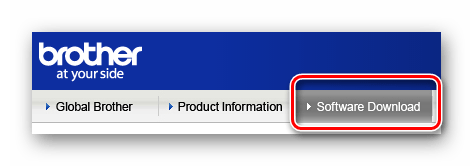

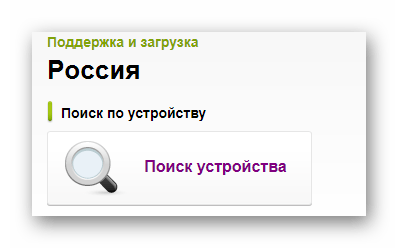
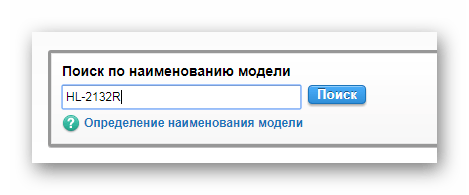
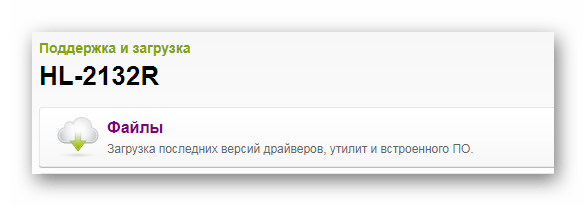
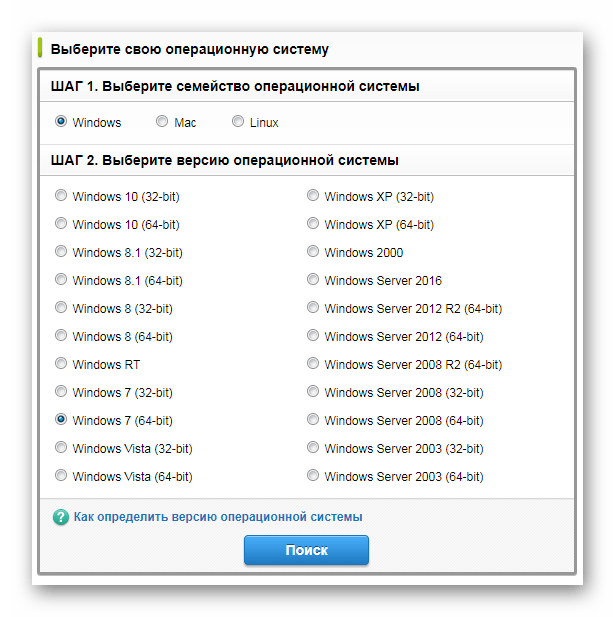
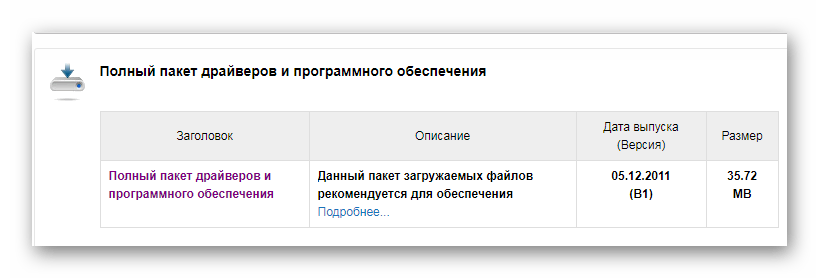
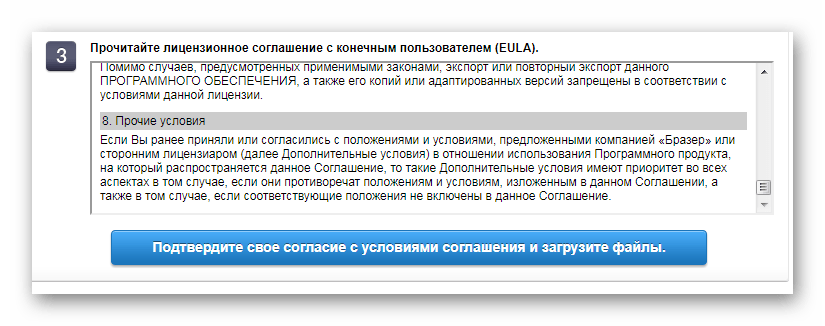
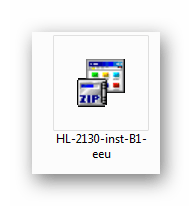
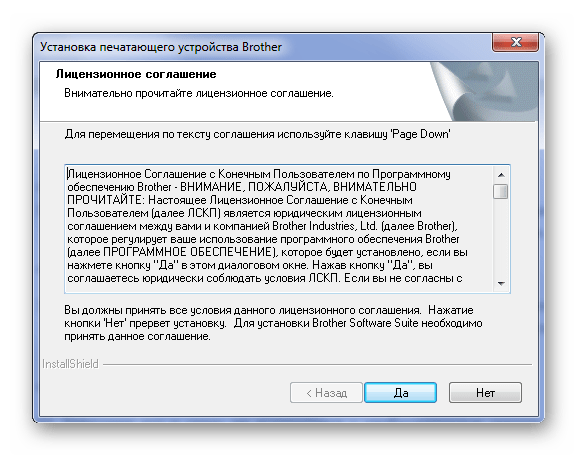
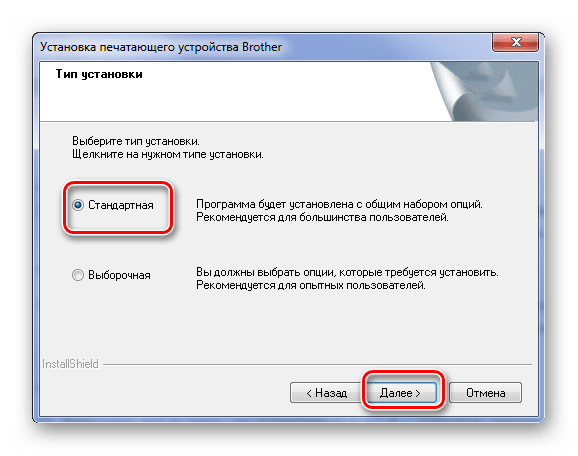
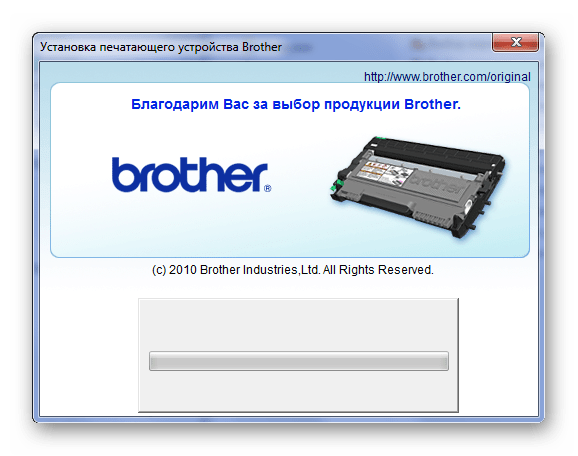
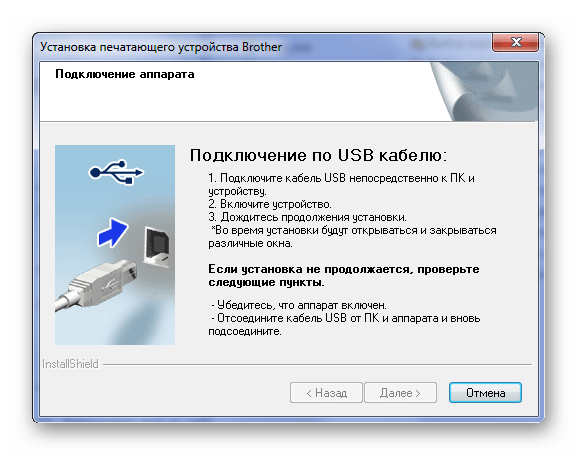

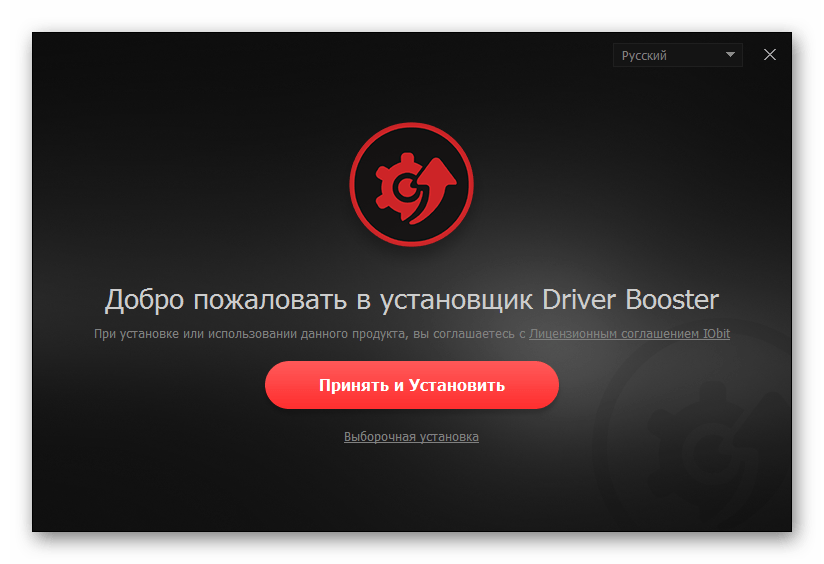
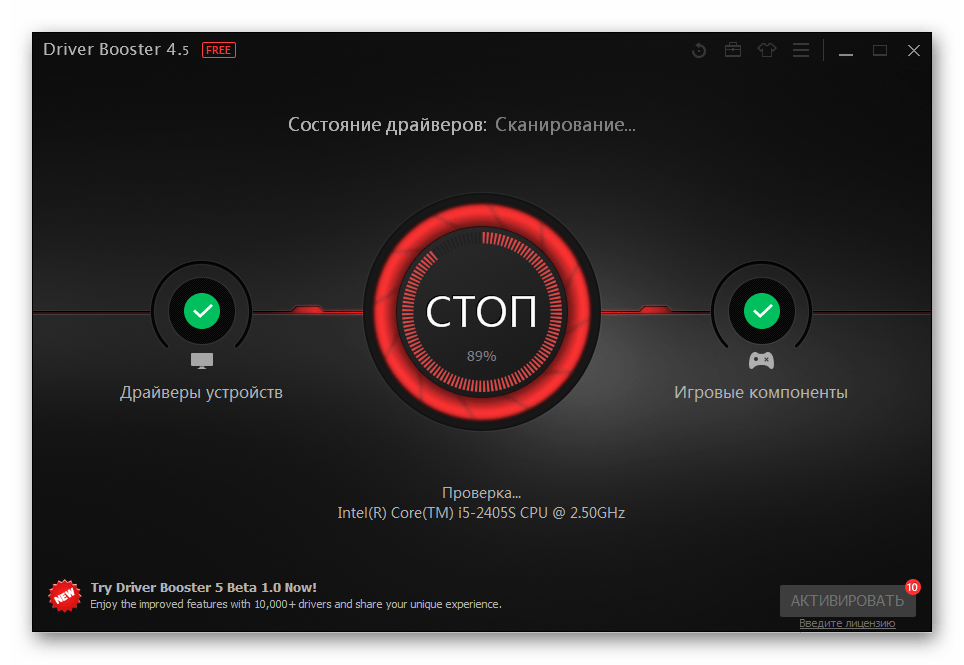
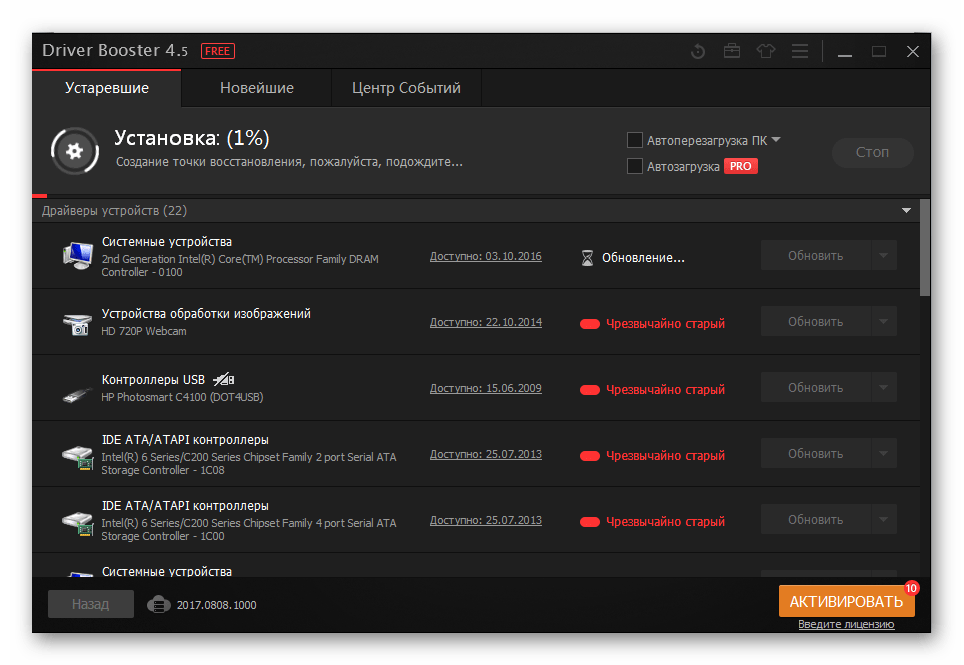
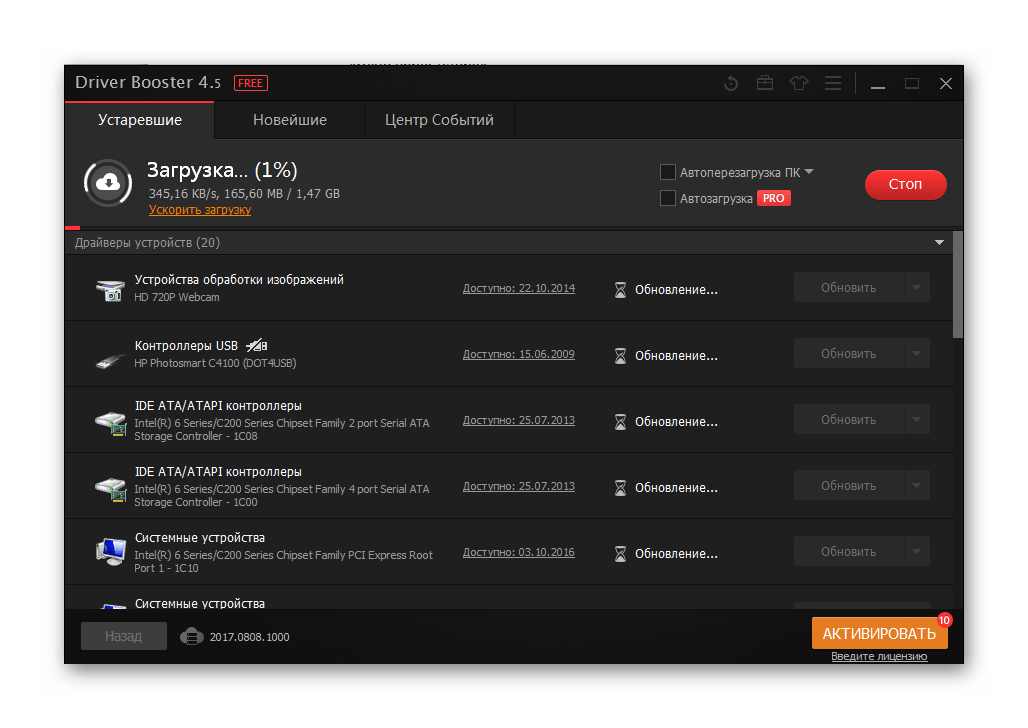
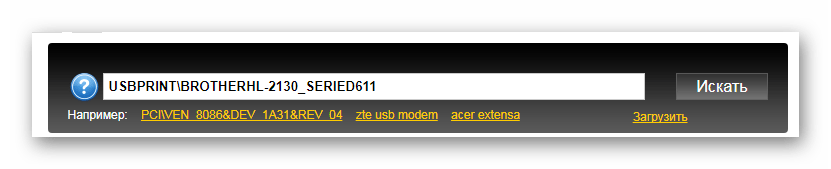
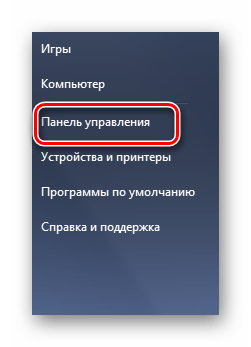
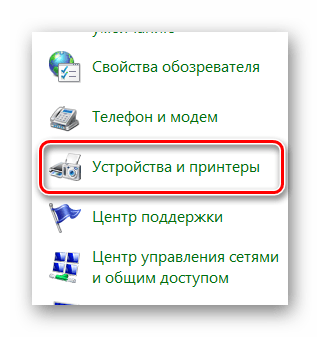
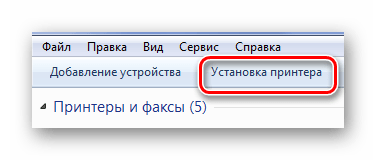
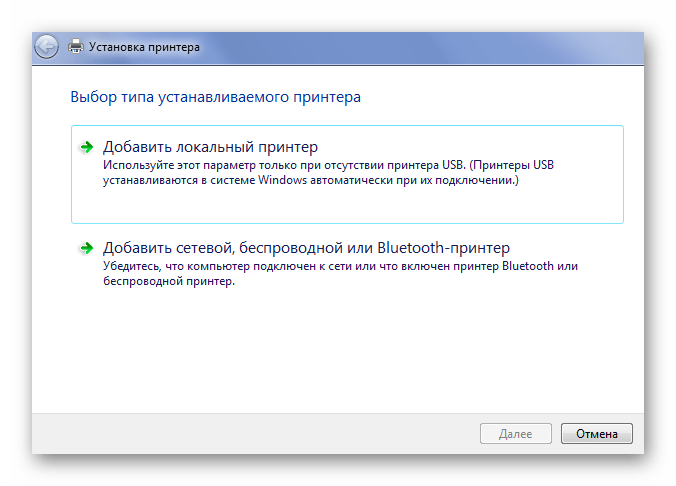
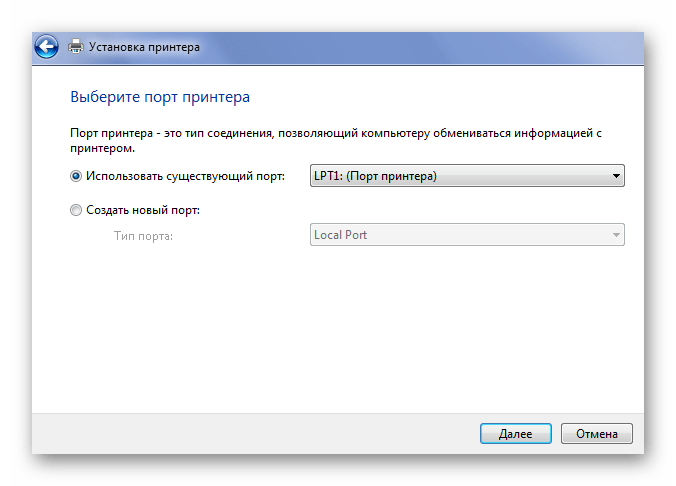
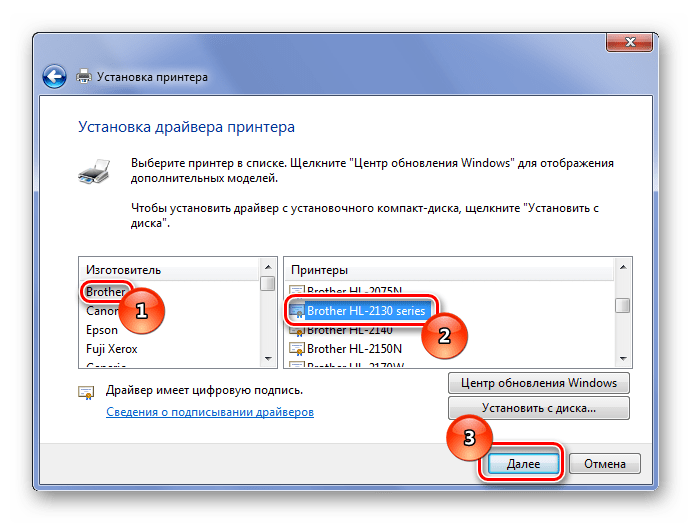
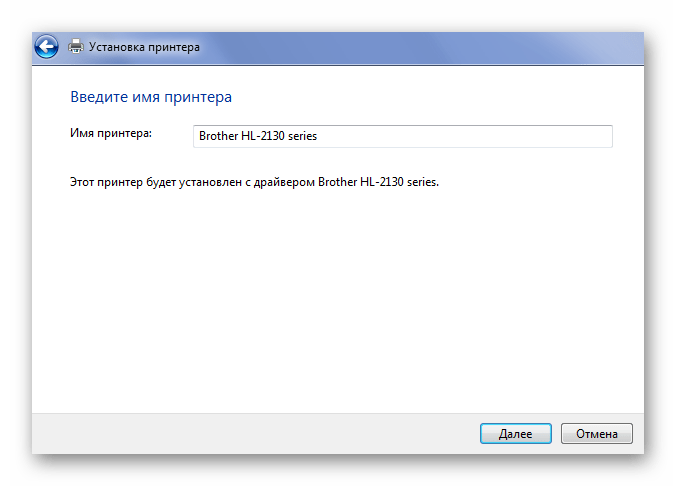












Отличная статья с детальным описанием! Большое спасибо автору!